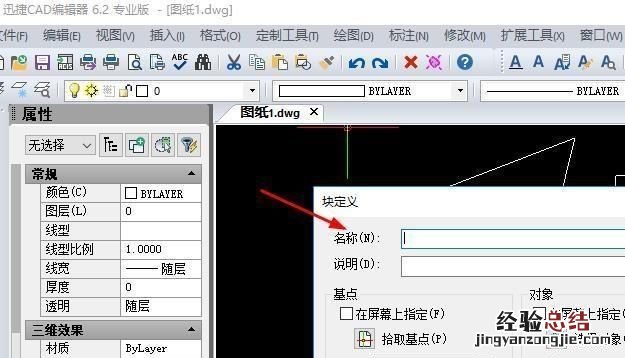大家好,我是玩玩CAD
有朋友问在CAD中怎么创建图块?我大致的拟了一下,在CAD中创建图块的方法 , 基本上有六种 。第一种是用B块定义命令来创建块
这是CAD中提供的最标准的快的创建方法,适合于后面作动态快 , 以及经常要用的图块
第二种是用w写块命令来创建外部块,用这种方式创建的快不在本文件之内,他会让你指定一个系统路径,然后在你指定的文件夹里面创建一个图块,它属于外部块 , 可以直接方便地调用,当这个外部快创建好以后,你直接可以拖进你的CAD文件里面,就是一个完整的块
第三种方法就是粘贴为块,可以创建一个临时块 , 方法就是我们选中我们的图块以后选择复制,然后右键选择粘贴为块就可以了
第四种就是用插件来创建个性命名的图块
第五种是用att属性定义来创建属性块 , 方便以后的修改使用
第六种就是其他插件制作的多重插入块 , 不过这个我们遇到的不多,而且他是不可以修改的,作用不大,其他的内容在我的视频里面 , 可以看得到,希望我的解答能够帮助到你
【在cad中怎样创建图块 cad怎么创建图块】
在CAD的使用过程中 , 绘制圆、多边形等操作都是十分简便的,相信即便是没有任何的经验的人也是可以能够绘制出来 。一些CAD老设计师都比较喜欢在绘图工具上边创建一些块,这样也方便碰到类似图形的建筑可直接进行套用 。CAD中直线绘制的图形如何创建成块?有需要或者想学习的小伙伴不妨跟着小编一起来看下面的操作:

第一步:在我们的电脑桌面上方找到迅捷CAD编辑器绘图工具的图标,双击打开运行 。在它的操作界面上我们直接找到新建图标命令,然后用鼠标点击从新建立一张图纸 。
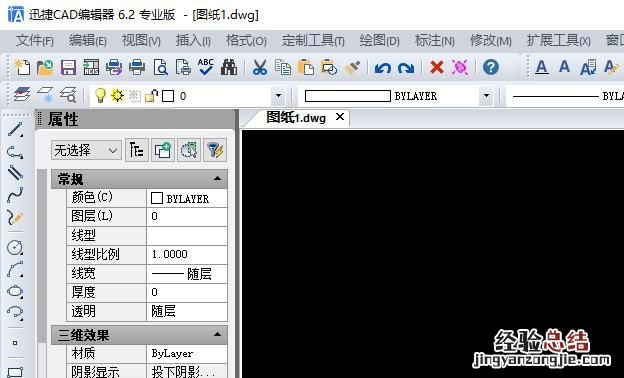
第二步:我们可以直接在界面左侧工具栏中点击直线图标命令;或者找到界面上方的绘图窗口,在下拉框内我们点击直线命令 , 把我们所需要的直线绘图工具激活 。

第三步:我们可以按照自己的喜好或者根据着需求,在新建的图纸上绘制一个图形建筑出来 。
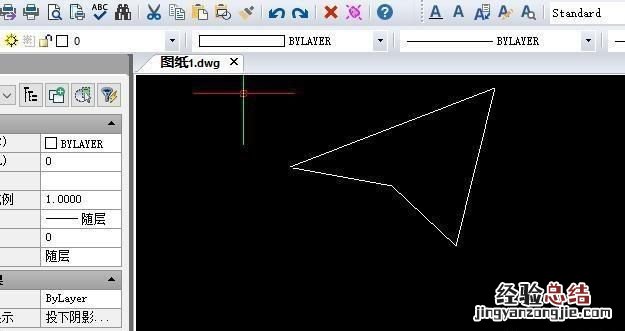
第四步:在图形进行绘制完成之后,我们直接可以点击界面上方中的绘图窗口,下拉框里我们找到块—创建块命令,然后用我们的鼠标进行点击 。这样你绘制的图形建筑就创建了块 。
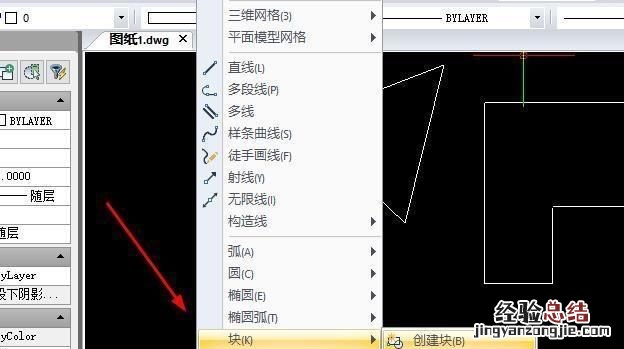
第五步:当然你也可以直接把你所进行绘制的建筑图全部选中 , 然后进行复制 。之后进行点击鼠标右键,在弹出的窗口找到剪切口—粘贴为块命令,从而创建块 。